怎样用PS做动图
大家都知道PS的功能十分强大,除了我们时常运用的兔脒巛钒图像处理,PS还可以利用时间轴做出各种动画效果。今天,小编就来简单的演示一下,如何用PS快速做出gif动图。
工具/原料
photoshop
预备工作
1、打开PS,新建空白文档。输入文字,如下图,并调整大小颜色适当。



动图制作
1、小编希望做出文字“跳跳”跳动的动画效果。点击窗口--动画,出现时间轴窗口。点击下图荧光标注出,复制帧。
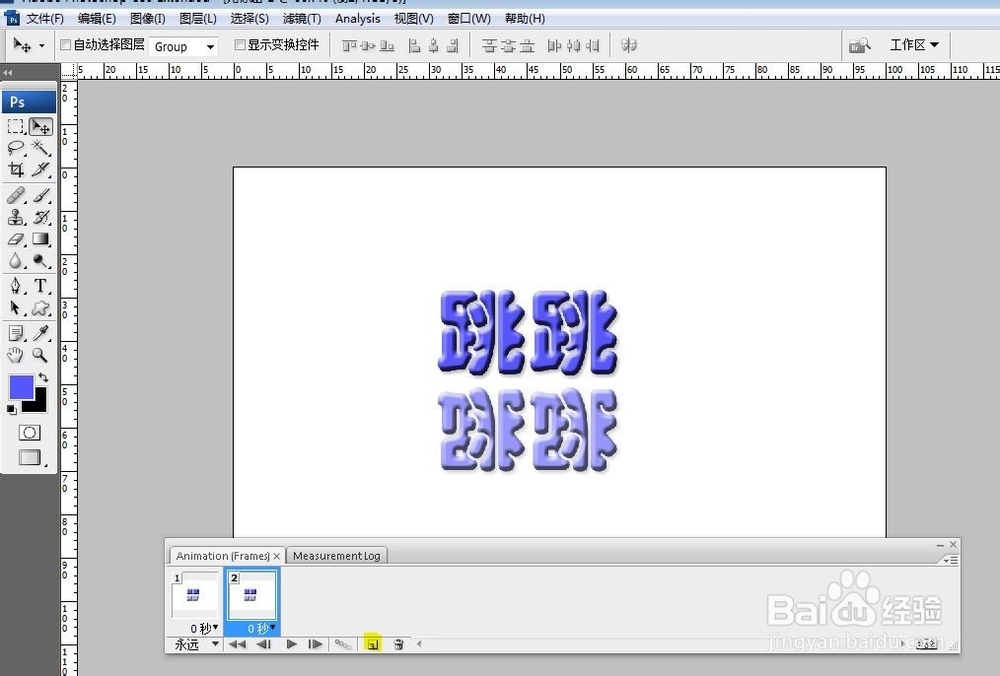
3、在复制第三帧,注意,第二帧记录了文字跳起来的画面,第三帧记录文字跳回来的画面。所以我们只需再拖动正2,倒2与正1,倒1重合即可。

5、最后,给它设置一个渐变背景,然后保存为web格式即可。

6、这样,我们的gif动图就完成了。以上只是小编简单的演示,大家可以尝试做出各种动画效果哦!

声明:本网站引用、摘录或转载内容仅供网站访问者交流或参考,不代表本站立场,如存在版权或非法内容,请联系站长删除,联系邮箱:site.kefu@qq.com。
阅读量:92
阅读量:54
阅读量:25
阅读量:66
阅读量:22